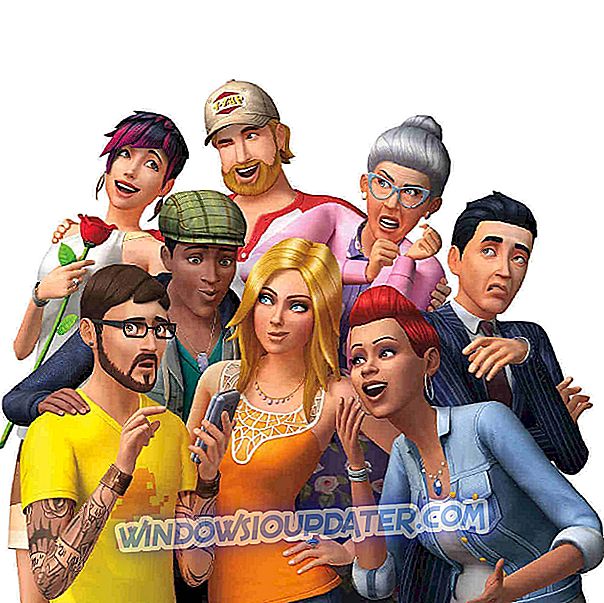Фајл или директоријум је оштећен, а нечитљива порука може проузроковати много проблема на вашем рачунару, што вам може онемогућити приступ одређеним датотекама. Међутим, постоји начин да се реши овај проблем, ау овом чланку ћемо вам показати шта узрокује ову грешку и како је можете поправити на свом рачунару.
Неколико људи је изгубило важне податке са својих рачунара због грешака на чврстом диску. Уобичајена грешка на Виндовс ОС-у је она коју ће многи идентификовати са ' Т је датотека или директоријума оштећена и нечитљива ' попуп порука.
Грешка вас спречава у приступању, копирању, преименовању или другим стварима које можда желите да урадите са датотекама ускладиштеним на партицији чврстог диска на рачунару. Ову грешку можете наићи на друге уређаје за складиштење датотека као што су екстерни тврди дискови, УСБ погони, преносиви чврсти дискови и фласх меморијске картице.
Шта узрокује ову грешку? Како обновити податке? И, што је најважније, како поправити грешку и спречити њено понављање?
Добијање датотеке или директоријума је оштећена и нечитљива порука? Пробајте ова решења
- Форматирајте флеш диск
- Користите Цхкдск Виндовс алат да поправите грешке система датотека
- Поново инсталирајте Виндовс
Шта узрокује 'фајл или директоријум је оштећен и нечитак' грешка?
Ова грешка је обично резултат неке врсте оштећења датотека или оштећења спољних уређаја за складиштење података на којима су похрањени захваћени фајлови. Због тога не можете приступити датотекама или радити са њима оно што желите. Ово је лоша вијест ако имате важне податке похрањене на датим датотекама.
Али како се датотеке тврдих дискова уопште покваре?
Оштећени МФТ (главна датотека табеле)
У већини случајева, ово је посљедица начина на који користите и бринете за ваше тврде дискове. Прво, повлачењем кабла спољног чврстог диска из УСБ порта рачунара пре завршетка копирања датотеке, или док се извршава нека друга команда везана за спољни чврсти диск, познато је да је оштећена датотека.
Обично је МФТ корумпиран. МФТ је део НФТС система датотека који управља складиштењем датотека. Ту су одобрене све дозволе за приступ датотекама и информације о величинама и именима датотека, као ио томе где су снимљена времена креирања и последњег уређивања. Када је МФТ оштећен, приступ датотекама је блокиран.
Проверите да ли сте ослободили спољне уређаје за складиштење из свих програма које Виндовс може да ради на њима пре него што их извадите из рачунара. Најсигурнији начин за избацивање екстерних чврстих дискова је кликом на икону погона у прозору програма Виндовс Екплорер.
Физичко оштећење спољашњег чврстог диска
Понекад је узрок квара тврдог диска и накнадне 'датотеке или директоријума оштећена и нечитљива' грешка физичка оштећења самог вањског хард диска.
Као и било који дигитални и механички уређаји који чувају важне информације, требали бисте заштитити вањске уређаје за похрану од влаге, прашине, топлине и других облика оштећења.
У случају УСБ дискова и преносивих дискова, физичка оштећења могу бити у облику лоших сектора, који су дијелови погона који су оштећени у мјери у којој више нису читљиви или записиви. Ако су информације о датотекама лоциране на овим тренутно неприступачним лошим секторима, добивање података постаје тешко, отуда и порука о грешци.
Вирусна инфекција
Ово је најстрашнији од свих могућих узрока 'Т је датотека или директоријума оштећена и нечитљива' грешка. Вирусна инфекција може, у ствари, довести до много озбиљнијих посљедица од губитка ваших података. Данас постоје многи извори заразе вирусима да сваки корисник рачунара треба да буде веома опрезан.
Можете да отворите рачунар за инфекцију вирусима преко веб сајтова које претражујете, датотека које преузимате са интернета и преносних уређаја за складиштење које повезујете са рачунаром. Ови вируси ће често оштетити партиције датотека, избрисати ваше податке и направити неовлаштене промјене у поставкама регистра вашег рачунала. Све то може узроковати 'датотеку или директориј је оштећен и нечитак' грешка.
Ако сумњате да је датотека оштећена вирусом, набавите добар антивирусни софтвер и скенирајте рачунар без одлагања. У неким случајевима, анти-вирус ПЦ чишћење може бити све што је потребно за опоравак недоступних датотека.
Ипак, у неким случајевима, само селекција партиција спољног чврстог диска може генерисати поруку о грешци. Остале партиције могу добро функционирати. Тиме се смањује вјероватноћа да би грешка могла бити посљедица инфекције вирусом или било какве физичке штете на тврдом диску.
Како поправити 'датотеку или директориј је оштећен и нечитак' грешка
Виндовс ОС има неколико уграђених алата за дијагностику и решавање већине системских грешака. Неће вам све дати идеално рјешење. Заиста, у овом случају, неко би могао бити више заинтересован за уклањање поруке о грешци и враћање чврстог диска назад у употребљиво стање.
Међутим, неко други може бити више забринут због могућности губитка података као резултат грешке. Могуће је да месечни подаци раде на чврстом диску. Опоравак података ће стога бити већи приоритет. Имајте то на уму када размотрите опције које су вам доступне.
Решење 1 - Форматирајте флеш диск
Ово је можда најлакше решење за 'фајл или директоријум је оштећен и нечитак' грешка. Али то није најидеалније. Форматирање чврстог диска једноставно значи да бришете све датотеке сачуване на чврстим дисковима.
Форматирањем чврстог диска, такође ћете се ослободити свега што је корумпирано ваше датотеке. Сада можете почети од чистог листа. Али, јасно, ово није увек практично решење јер је сврха хард диска да складишти податке који су вам корисни. Последња ствар коју можете пожелети је да је све обришете.
Да форматирате диск, следите ове кораке;
- Пронађите погодену партицију диска. Лако можете издвојити који погон генерише грешку тако што ћете проверити саму поруку о грешци. Типична порука о грешци ће се прочитати, Х: није доступна, након чега слиједи 'датотека или директориј није оштећен и нечитак' . У овом случају, партиција диска Х је она коју ћете морати форматирати.

- Кликните десним тастером миша на дотичну диск јединицу и изаберите опцију Формат у падајућем менију.
- У новом прозору који ће се појавити, кликните на дугме Старт . Ово ће започети процес форматирања.
Форматирање може бити најбрже рјешење, али ће такођер уклонити све датотеке с вашег погона, тако да ћете можда можда добро размислити о његовом кориштењу. Ако одлучите да форматирате диск, обавезно унапред направите резервне копије важних датотека.
Решење 2 - Користите Цхкдск Виндовс алат за поправљање грешака у датотечном систему
Могућност губитка података довешће већину људи у панику. Али пре него што се успаничите, покушајте да користите опцију Цхкдск командне линије да бисте очистили диск чврстог диска. То обично решава проблем и помаже вам да опоравите податке. Проблеми које услужни програм Цхкдск може да помогне у решавању су грешке директоријума, изгубљени кластери и унакрсне датотеке.
Пратите ове кораке да бисте покренули цхкдск услужни програм;
- За кориснике Виндовс 8, 8.1 и 10, унесите ВинКеи + Кс тастерску пречицу и изаберите Цомманд Промпт (Админ) на екрану који се појављује. Ако користите Виндовс 7, КСП и Виста, кликните на дугме Виндовс Старт и укуцајте цмд у поље за претрагу и притисните ентер.
- У скочном прозору Контрола корисничког рачуна ће се тражити дозвола за 'унос измена на вашем рачунару'. Доделите га кликом на дугме Да,
- Оквир командне линије треба да се отвори. Упишите цхкдск Х: / ф и притисните ентер. Х представља захваћену партицију диска. Процес поправке цхкдск диска може потрајати неко вријеме. Дакле, морат ћете бити стрпљиви.

- Учините ово са сваком партицијом чврстог диска која генерише 'Датотека или директоријум је оштећен и нечитљива' порука о грешци.
Решење 3 - Поново инсталирајте Виндовс
Постоје изузетни случајеви када је локални диск Ц онај који генерише поруку о грешци. Обично, ако се Дриве Ц, који је системска диск јединица, оштети, рачунар би требало да престане да ради. Не би требало да се покреће коришћењем нормалног покретања Виндовса.
Али ако датотека на диску Ц даје 'Датотека или директориј је оштећен и нечитак' грешка и рачунар не престаје радити, Цхкдск програм ријетко рјешава проблем. Једина опција коју имате је да поново инсталирате Виндовс ОС. Ово би, наравно, требало да буде посљедње уточиште након што се истраже све друге опције.
Како опоравити податке
Осим дијагностичких и поправних алата доступних на Виндовс ОС-у, постоји неколико других софтверских алата трећих страна које можете користити за поправак оштећених датотека и за обнављање података. Коришћење ових алата вам може уштедети време, посебно ако вам недостају техничке вештине на рачунару.
Међу алаткама за поправку и опоравак података је поузданији МиниТоол Партитион Рецовери. Препоручујемо га и наши корисници су га преузели већ хиљадама пута како би поправили различите проблеме на рачунару.
- Купите Минитоол Партитион Визард Про Верзија + Боот Медиа Буилдер укључен (посебна понуда за наше читатеље)
Могућност губитка приступа вашим драгоценим подацима је застрашујућа. Али у већини случајева нема потребе за паником јер је поправак обично лак. Неколицина о којој смо овдје расправљали треба да вам помогне да радите са својом машином у савршеној хармонији поново у трен ока.
ПОВЕЗАНИ ЧЛАНЦИ КОЈЕ ТРЕБА ДА ПРЕГЛЕДИТЕ
- Погон не може пронаћи тражени сектор
- Топ 11 филе рецовери софтваре за ПЦ
- Проширена датотека атрибута на монтираном систему датотека је оштећена.
- Поправи 'Грешка: Систем не може да отвори датотеку'